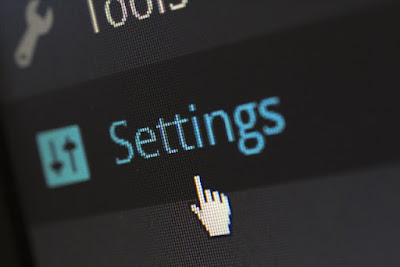▷▷ Cara Mengatasi Disk 100 Persen di OS Windows
Pernahkan Teman-Teman mengalami bahwa kondisi saat komputer dinyalakan dan merasakan lemot. Kemudian setelah di cek melalui task manager ternyata running disknya mencapai 100%. Biasanya hal ini terlihat dari putaran disk yang besar.
Mungkin dengan artikel tentang Cara Mengatasi Disk 100 Persen di OS Windows ini bisa membantu Kalian untuk mengatasi hal tersebut. Oiya, tentunya tutorial ini berlaku untuk Teman-Teman yang masih menggunakan disk berupa piringan, buka Solid State Drive (SSD).
Karena biasanya SSD sudah tidak ada permasalahan hingga disk 100 persen, karena kecepatan Write dan Read nya sudah sangat tinggi.
Berbeda kalau disk yang piringan, biasanya kecepatan Write dan Read rendah dan hal tersebut biasanya karena umur disk yang sudah lama.
Pengertian dan Penjelasan tentang Disk Usage 100% pada Windows
Disk usage 100% adalah kondisi di mana hard disk pada komputer Windows bekerja dengan maksimal.
Hal ini terjadi ketika sistem operasi menggunakan seluruh sumber daya hard disk untuk melakukan operasi I/O (input/output), sehingga dapat mengakibatkan kinerja sistem operasi menjadi sangat lambat atau bahkan terhenti.
Penyebab dari disk usage 100% pada Windows dapat bervariasi, namun beberapa faktor yang umumnya menyebabkan hal ini antara lain:
- Program atau aplikasi yang berjalan secara berlebihan, sehingga memaksa sistem operasi untuk menggunakan seluruh sumber daya hard disk.
Beberapa program atau aplikasi yang berjalan di latar belakang dapat memakan banyak sumber daya komputer dan menyebabkan disk usage mencapai 100%. Contohnya adalah program antivirus, update sistem, atau aplikasi yang terlalu banyak berjalan di latar belakang. - Virus atau malware yang menginfeksi sistem operasi dan mengakibatkan disk usage 100%.
File sistem yang rusak atau terinfeksi malware dapat menyebabkan komputer mengalami masalah disk usage. Malware dapat membuat banyak proses yang berjalan di latar belakang dan memakan banyak sumber daya.
- Masalah dengan driver hardware, seperti driver kartu grafis atau sound card yang tidak sesuai dengan sistem operasi yang digunakan.
Disk usage 100% juga bisa disebabkan oleh masalah pada hardware seperti hard disk yang sudah tua atau rusak, masalah pada kabel SATA, atau masalah pada RAM.
Driver perangkat keras yang tidak kompatibel atau sudah usang dapat menyebabkan masalah disk usage 100%. Hal ini terutama terjadi setelah melakukan upgrade sistem operasi atau menginstal perangkat keras baru. Masalah pada sistem operasi
Terakhir, masalah pada sistem operasi seperti bug atau masalah pada file sistem Windows juga dapat menyebabkan disk usage 100%. Hal ini dapat terjadi ketika sistem operasi gagal melakukan tugas-tugas rutin seperti indexing atau defragging.
- Hard disk yang rusak atau bermasalah
Kalau sudah melakukan beberapa hal diatas dan ternyata masih terjadi masalah disk 100%, kemungkinan besar hard disk Teman-Teman dalam kondisi rusak, sehingga perlu ke jasa service komputer untuk mendapatkan solusi lebih komprehensif dari permasalahan tersebut.
Untuk mendapatkan sebenarnya permasalahan apa yang menyebabkan penggunaan hardisk 100% sangat bervariasi, dan perlu diperiksa dengan cermat untuk menemukan solusinya. Kalau perlu dengan menggunakan jasa orang lain yang lebih kompeten dan tahu tentang permasalahan komputer/PC.
Cara Umum untuk Mengatasi Disk 100 Persen di OS Windows
Untuk mengatasi disk usage 100% pada Windows, Teman-Teman dapat melakukan beberapa langkah berikut:
- Menonaktifkan program atau aplikasi yang berjalan secara berlebihan.
- Menghapus file atau program yang tidak diperlukan untuk mengurangi beban hard disk.
- Melakukan scan virus atau malware dengan menggunakan antivirus terpercaya.
- Memperbarui driver hardware ke versi terbaru.
- Memperbaiki atau mengganti hard disk yang rusak atau bermasalah. Ini merupakan solusi terakhir kalau solusi sebelumnya tidak bisa mengatasi permasalahan yang Teman-Teman alami.
Jika langkah-langkah di atas tidak berhasil, Teman-Teman dapat menghubungi teknisi atau ahli komputer untuk mendapatkan solusi yang lebih tepat dan spesifik sesuai dengan masalah yang sedang Teman-Teman alami.
Cara Cepat Mengatasi Disk Usage 100% Windows
Berikut adalah beberapa cara cepat untuk mengatasi masalah disk usage 100% pada Windows:
- Matikan Windows Search: Pada Task Manager, pilih "Services" tab dan cari "Windows Search". Klik kanan, lalu pilih "Stop".
- Nonaktifkan Superfetch: Di Task Manager, pilih "Services" tab dan cari "Superfetch". Klik kanan, lalu pilih "Stop".
- Nonaktifkan Windows Tips and Tricks: Pada Task Manager, pilih "Services" tab dan cari "Connected User Experience and Telemetry". Klik kanan, lalu pilih "Stop".
- Menonaktifkan Antivirus: Jika masalah terus berlanjut, coba untuk menonaktifkan antivirus untuk sementara waktu untuk melihat apakah itu memperbaiki masalah.
- Perbarui driver perangkat keras: Driver perangkat keras yang usang dapat menyebabkan masalah disk usage 100%. Coba perbarui driver dengan versi terbaru dari situs web produsen perangkat keras.
- Lakukan scan virus: Virus atau malware dapat menyebabkan disk usage 100%. Lakukan scan virus secara menyeluruh pada komputer.
- Lakukan defrag hard disk: Lakukan defrag hard disk secara berkala untuk mengoptimalkan kinerja hard disk.
- Tambah RAM: Jika masalah terus berlanjut, mungkin perlu mempertimbangkan untuk menambahkan RAM pada komputer.
Tips supaya tidak terjadi lagi Disk Usage 100% Windows
Berikut adalah beberapa tips yang dapat membantu mencegah terjadinya masalah disk usage 100% pada Windows:
- Hapus program dan file yang tidak diperlukan: Pastikan untuk menghapus program atau file yang tidak lagi diperlukan pada sistem Teman-Teman, karena mereka dapat memakan ruang pada hard disk dan mengurangi performa komputer Teman-Teman.
- Gunakan program antivirus: Program antivirus yang terbaru dapat membantu Teman-Teman memindai sistem Teman-Teman untuk menemukan dan membersihkan virus atau malware yang dapat memengaruhi kinerja sistem Teman-Teman.
- Tambahkan RAM: Menambahkan RAM ke komputer Teman-Teman dapat membantu meningkatkan kecepatan dan kinerja sistem secara keseluruhan.
- Matikan program yang tidak diperlukan: Pastikan untuk mematikan program yang tidak diperlukan pada komputer Teman-Teman , terutama program yang berjalan di latar belakang.
- Matikan Windows Search: Windows Search dapat memakan sumber daya sistem yang signifikan. Teman-Teman dapat mematikan Windows Search dengan mengikuti langkah-langkah berikut:
a. Buka "Services" dari menu Start
b. Cari "Windows Search" pada daftar layanan
c. Klik kanan dan pilih "Properties"
d. Ubah tipe startup menjadi "Disabled"
e. Klik "Stop" untuk menghentikan layanan tersebut. - Perbarui driver perangkat keras: Pastikan driver perangkat keras Teman-Teman selalu diperbarui ke versi terbaru. Driver yang tidak terbaru dapat menyebabkan masalah kinerja pada sistem Teman-Teman.
- Atur Virtual Memory: Teman-Teman dapat meningkatkan Virtual Memory atau pagefile.sys di hard drive Teman-Teman.
- Gunakan SSD: Hard drive tradisional cenderung lebih lambat daripada Solid State Drive (SSD). Menggunakan SSD dapat membantu meningkatkan kinerja sistem Teman-Teman.